Küçük işletmeniz için Facebook kullanarak Lider Oluşturma Rehberi
Yayınlanan: 2022-02-27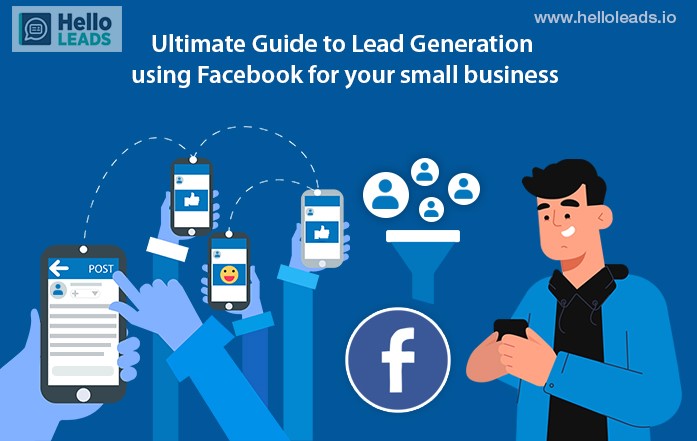
Özellikle Facebook'u kullanarak sosyal medya platformları aracılığıyla iş fırsatları yaratmak ister misiniz? Cevabınız evet ise çözümü öğrenmek için doğru yerdesiniz.
Günümüzde pek çok kuruluş işlerini büyütmek için sosyal medya platformlarını kullanıyor. Bunun nedeni, sosyal medya platformlarının diğer araçlardan çok daha geniş bir hedef müşteri grubuna ulaşmaya yardımcı olmasıdır. Sosyal medya platformları arasında Facebook, potansiyel müşteri adaylarınızı kazanmak için etkili araçlardan biri olarak hareket eder. Son zamanlarda, Facebook, ister küçük bir işletme ister bir ÇUŞ olsun, iş geliştirmek için önemli bir araç haline geldi.
Facebook'u kullanarak işletmenizle ilgili bir topluluk oluşturabilir, içeriğinizi tanıtabilir ve ayrıca marka kimliğinizi geliştirebilirsiniz.
Bu blog, Facebook aracılığıyla iş fırsatları oluşturmanıza yardımcı olan özelliklerin gizemini ortadan kaldırıyor.
Bakalım, Facebook'ta Potansiyel Müşteri reklamları nasıl oluşturulur?
1. Adım: Facebook'ta bir hesap oluşturun
Mevcut kişisel Facebook hesabınızı oluşturmanız veya kullanmanız gerekir.
2. Adım: FB hesabınız altında bir işletme hesabı oluşturun
- Bağlantıyı kullanarak FB hesabınızdan işletme hesabınızı oluşturun – https://business.facebook.com/
- Bu, kişisel bilgilerinizi gizlemenize ve yalnızca işle ilgili ayrıntıları göstermenize yardımcı olacaktır.
- Oluşturma sürecinde, zaten oluşturulmuş sayfalarınız varsa, bu yeni işletme hesabına bağlanabilirler.
- Ayrıca işletme hesabınıza başka bir kullanıcı ekleyebilirsiniz.
3. Adım: Facebook hesabından bir sayfa oluşturun
Sayfalar henüz oluşturulmadıysa, işletme hesabınızda bir sayfa oluşturmanız gerekir. Sayfa, işletmenizin veya ürün ve hizmetlerinizin adını alabilir.
Yeni bir sayfa oluşturmak için aşağıdaki adımları izleyin
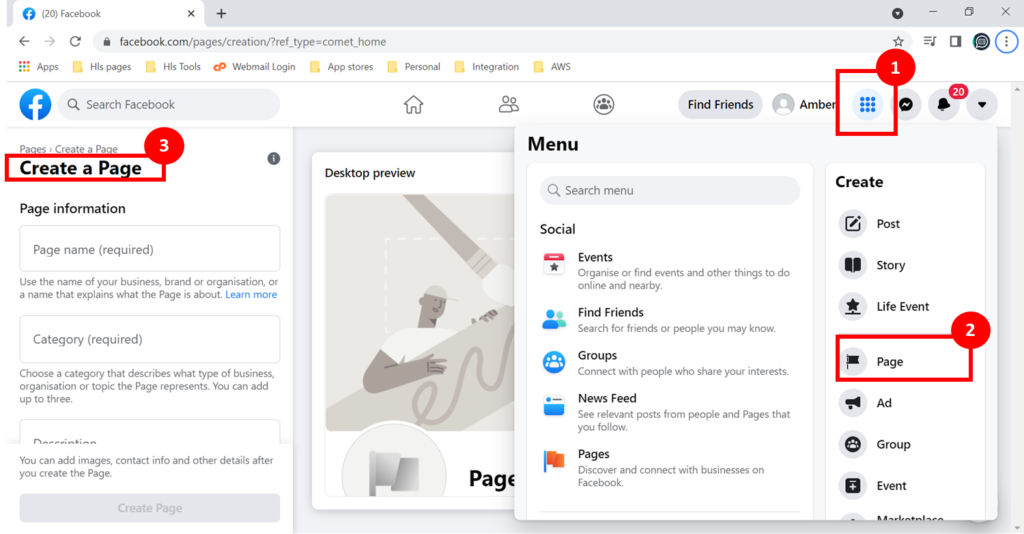
- FB sayfasında Menü'ye (sağ üstte 9 nokta) tıklayın -> 'Sayfa' seçeneğine tıklayın
- Kendi Facebook sayfanızı oluşturmak için "Sayfa Oluştur" seçeneğini kullanın
Adım 4: Facebook'ta Reklam Kampanyaları Çalıştırın:
Facebook'ta farklı türde Reklam kampanyaları vardır. Potansiyel müşteriler oluşturmak için bir 'Lead Generation' reklam kampanyasını tercih etmeniz gerekir.
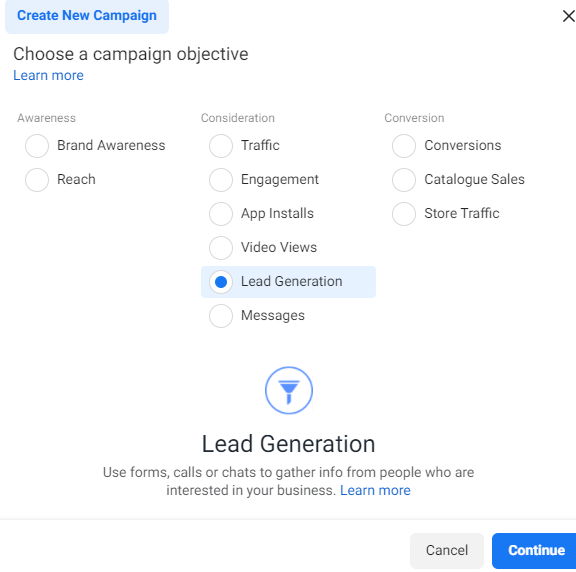
Facebook'taki Lead Generation Reklam Kampanyaları en popüler araçtır. Bu araç, gönderinizin ürün ve hizmetlerinizle ilgilenen çok çeşitli hedef müşterilerinize ulaşmasını sağlayacaktır.
Potansiyel Müşteri Oluşturma Kampanyası Oluşturun:
Potansiyel müşteri yaratma kampanyanızı oluşturmak için İş kıyafeti altında Reklam Yöneticisi'ne gitmeniz gerekir.
Reklam Yöneticisine erişmek için aşağıdaki adımları izleyin
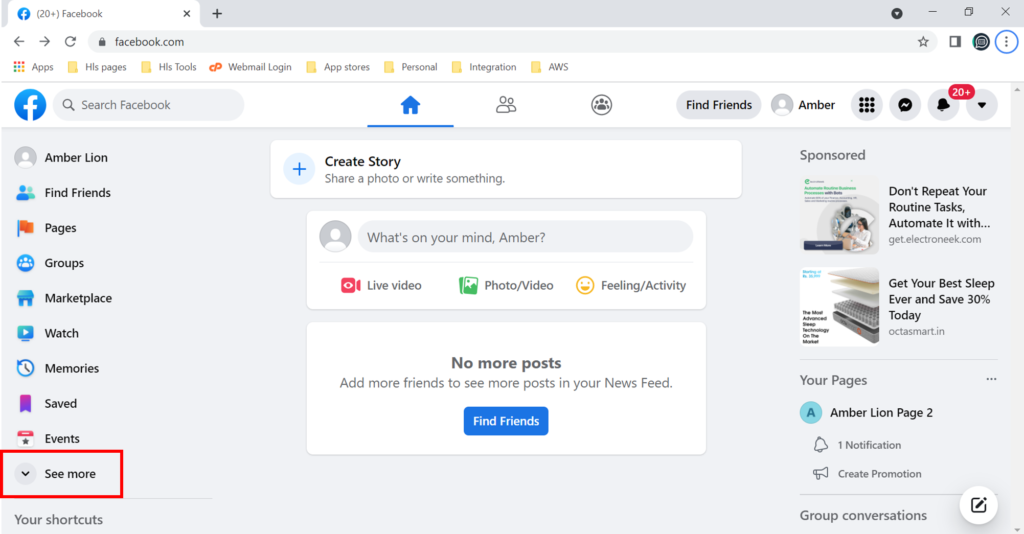
Facebook'a giriş yaptıktan sonra, 'Reklam Yöneticisi seçeneğine' erişmek için Sol taraftaki Menüde 'Daha fazlasını gör' seçeneğini tıklayın.
Reklam Yöneticisinden potansiyel müşteri reklamınızı oluşturmak için Facebook tarafından verilen aşağıdaki yönergeleri takip edebilirsiniz.
- Reklam Yöneticisi'ne gidin -> Sol üstteki + Oluştur'a tıklayın -> Müşteri Adayı Oluşturma hedefini seçin ve ardından Devam'a tıklayın.
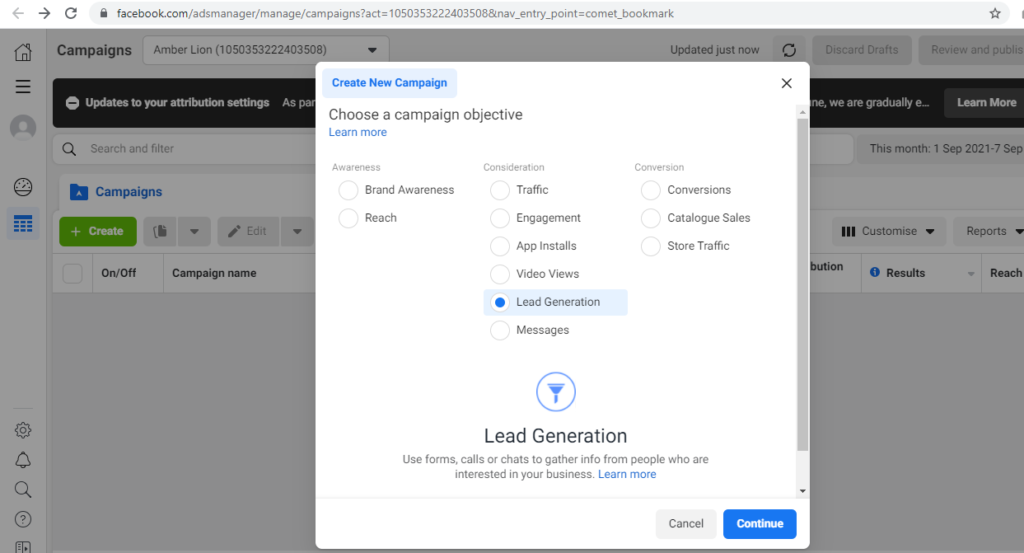
- Gerekirse kampanya ayrıntılarınızı, A/B testi ve kampanya bütçesi optimizasyonu bilgilerinizi ekleyin ve ardından İleri 'yi tıklayın.
- Müşteri adayı yöntemi bölümünde, Hızlı Formlar'ı seçin. İnsanların potansiyel müşteri olmak için işletmenizi aramasını tercih ederseniz, bir telefon araması reklamı oluşturabileceğinizi unutmayın.
- Sayfa bölümünde, potansiyel müşteri reklamları oluşturmak için kullanmak istediğiniz Facebook Sayfasını seçin. Bu Facebook Sayfasında ilk kez bir potansiyel müşteri reklamı oluşturuyorsanız, Koşulları Görüntüle 'yi tıklayın. Potansiyel Müşteri Reklamı Şartlarını inceleyin ve Şartlar ve Koşulları kabul ediyorum'u seçin.
- Bütçenizi, hedef kitlenizi ve yerleşimlerinizi seçin. Diğer kampanya türlerinin aksine, 18 yaşın altındaki kişilere potansiyel müşteri reklamları gösteremeyeceğinizi unutmayın. İleri 'yi tıklayın.
- Optimizasyon ve yayın bölümünde, Müşteri Adayları açılır menüsünü tıklayın ve reklamınızın yayınını nasıl optimize etmek istediğinizi seçin.
- Maksimum müşteri adayı sayısı için Müşteri Adayları 'nı seçin.
- Müşteri adaylarının en yüksek kalitesi için Dönüşüm müşteri adaylarını seçin. Zorunlu olmamakla birlikte, bu seçeneği seçtiğinizde CRM (müşteri ilişkileri yönetimi) sisteminizi entegre etmek için bir geliştirici ile çalışmanızı öneririz. Dönüşüm olası satışları için CRM'nizi nasıl kuracağınız hakkında daha fazla bilgi edinin.
- Kimlik bölümünde, Facebook Sayfanızı seçin ve varsa Instagram hesabınızı ekleyin.
- Reklam kurulumu bölümünde, Tek resim veya video veya Döner 'i seçin.
- Reklam kreatifi bölümünde, reklamınız için kullanmak istediğiniz görselleri veya videoları seçin.
- Reklamınıza eklenecek başlığı, açıklamayı ve diğer metni ekleyin. Formunuzla en alakalı harekete geçirici mesaj düğmesini ekleyin.
- Soru biçimi bölümünde, Hızlı Form'u seçin.
- Not: Ayrıca, insanları Messenger'da işletmenizle sohbet etmeye teşvik etmek için Potansiyel Müşteri Oluşturma hedefini de kullanabilirsiniz. Bunu yapmak için Hızlı Form yerine Otomatik sohbeti seçin ve buradaki talimatları izleyin.
- Hızlı Form 'u seçtiyseniz, form oluşturmak için birkaç seçeneğiniz vardır:
- Yeni bir Hızlı Form oluşturmak için Form oluştur'a tıklayın .
- Halihazırda oluşturduğunuz bir formun yanındaki Çoğalt düğmesini tıklayın. Bu, değiştirebileceğiniz tam bir kopya oluşturur.
- Formu değiştirmek için bir taslağın yanındaki Düzenle düğmesini tıklayın. Yayınlanmış bir formu düzenleyemezsiniz, ancak yayınlanan bir formu çoğaltabilir ve değişiklik yapabilirsiniz.
- Form oluştur 'u tıkladıysanız, Form oluştur penceresi açılır. Form adı bölümünde formunuzu adlandırın.
- Form türü alanında, kullanmak istediğiniz Hızlı Form türünü seçin.
- Daha Fazla Hacim'i seçmek, bir mobil cihazda doldurulması ve gönderilmesi hızlı olan bir form oluşturmanıza olanak tanır.
- Daha Yüksek Niyet'i seçmek, insanlara bilgilerini göndermeden önce onaylama şansı veren bir inceleme adımı ekleyecektir.
- Giriş bölümünde, Hızlı Formunuza bir giriş ekranı ekleyin. Ürün veya hizmetiniz hakkında daha fazla bilgi veren bir resim, başlık ve açıklama eklemek için bu giriş bölümünü kullanabilirsiniz.
- Sorular bölümünde, en fazla 15 soru eklemek için + Soru Ekle'yi tıklayın. Özel sorular, işletmeniz veya kuruluşunuz için en önemli soruların yanıtlarını almanızı sağlar. Kullanıcı bilgilerini sormak için önceden doldurulmuş sorular da ekleyebilirsiniz.
- Ön doldurma soruları bölümünün Açıklama alanında, kişilere bilgilerinin nasıl kullanılacağını veya paylaşılacağını bildirin. Potansiyel müşteri reklamınızda toplanan bilgileri yalnızca bu bildirimde belirtilen amaçlar için kullanabilirsiniz.
- Formunuzda önceden doldurulmasını istediğiniz bilgileri seçin. + Kategori Ekle düğmesini kullanarak kategori ekleyebilirsiniz.
- Gizlilik bölümünde, Gizlilik ilkesi alanına bağlantı metni ve bir URL ekleyin. Hızlı Formunuza ek sorumluluk reddi beyanları eklemek istiyorsanız, + Özel sorumluluk reddi ekle'yi de tıklayabilirsiniz. Özel sorumluluk reddi beyanlarında karakter sınırı yoktur.
- Tamamlama bölümünde, bir başlık, açıklama, harekete geçirici mesaj düğmesi ve potansiyel müşterilerinizin formu gönderdikten sonra etkileşimde kalmalarına yardımcı olacak bir bağlantı ekleyin. Başlık ve Harekete geçirici mesaj metin alanları en fazla 60 karakter içerebilir.
- Formunuzun tamamının istediğiniz gibi göründüğünden emin olmak için Form önizlemenizin üst kısmındaki okları kullanın.
- Formunuzu tamamlamak için Yayınla'yı tıklayın. Daha sonra değişiklik yapmak isteyeceğinizi düşünüyorsanız Taslağı kaydet'i tıklayın. Bir Hızlı Form tamamlandıktan sonra düzenleyemezsiniz.
- Varsa, İzleme bölümüne bilgi ekleyerek reklamınızın geri kalanını tamamlayın.
- Bitirdiğinizde, potansiyel müşteri reklamınızı yayınlamak için Yayınla'yı tıklayın.
Bir kişi Facebook'taki potansiyel müşteri reklamınızı tıkladığında, Facebook'ta bir Anında Form'a yönlendirilir. Aynı şekilde, Instagram'dan potansiyel müşteri reklamınızı tıkladıklarında, Instagram'da bir Anında Form'a yönlendirilirler. Bu formda, önceden doldurulmuş bilgilerini düzenleyebilir ve Gönder düğmesini tıklamadan önce sorduğunuz özel soruları yanıtlayabilirler.

İnsanlar formunuzu gönderdikten sonra, potansiyel müşteri verilerinizi doğrudan Reklam Yöneticisi'nden veya Facebook Sayfanızdan indirebilir veya bir CRM sistemine bağlanabilirsiniz.
Umarım bu blog, Facebook'u kullanarak iş fırsatları yaratmanıza yardımcı olur ve iş fırsatlarını geliştirir.
İşletme hesabınıza kullanıcı ekleme
Bir İşletme hesabı oluştururken Facebook, oluşturulacak reklamlarda sizinle birlikte çalışacak daha fazla kullanıcı ekleme seçeneği sunar.
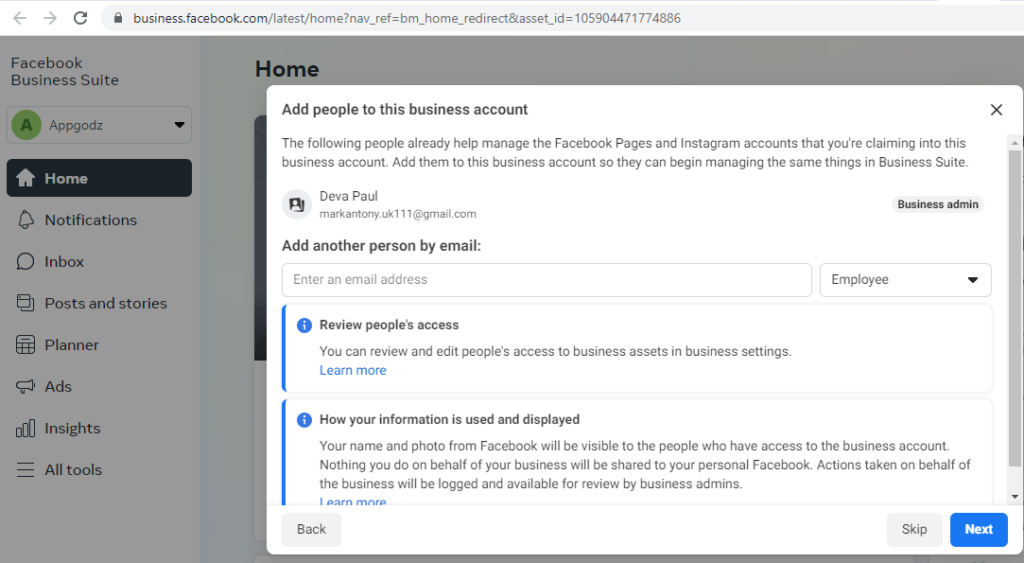
Kullanıcının e-posta kimliğini girin, onları davet etmek için ilgili rolü seçin. İleri'ye tıklayın, özeti gözden geçirin ve 'Onayla'.
Kullanıcılar, reklamlar oluşturulduktan sonra da eklenebilir. Hesabınıza daha fazla kullanıcı eklemek için aşağıdaki adımları izleyin
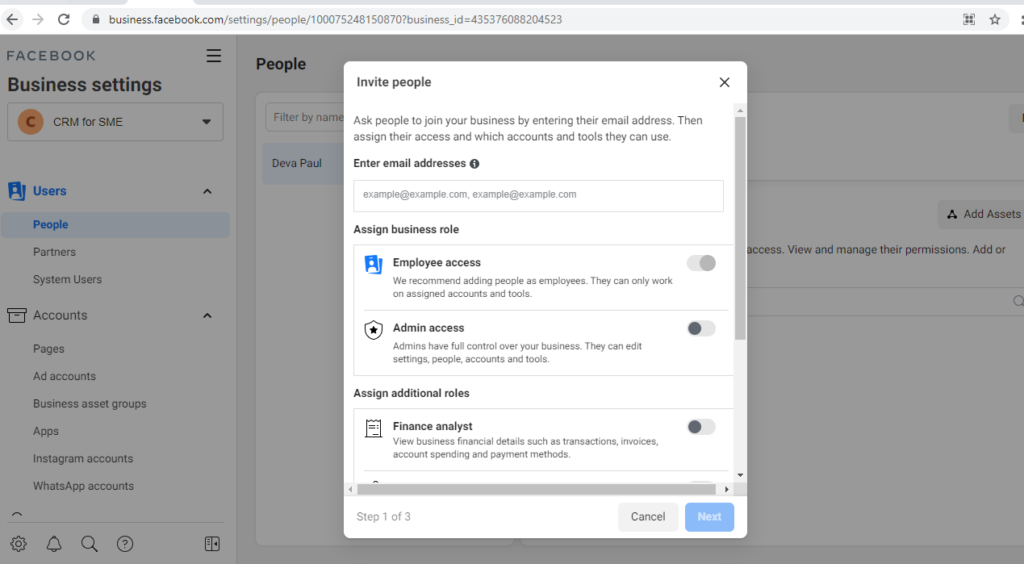
- Reklam Yöneticisi'ne ( Nasıl?) gidin -> sol taraftaki menüden 3 Yatay çizgiye ( Tüm Araçlar ) tıklayın -> İşletme ayarları -> FB mevcut işletme hesaplarını gösterecektir.
- Kullanıcılarınızı eklemek istediğiniz işletme hesabını seçin.
- Sol taraftaki Menüden Kişiler'i seçin -> 'Ekle'yi tıklayın ve onları davet etmek için e-posta kimliğini girin. Ayrıca, onları davet ederken önceden ayarlanmış iş rollerini de atayabilirsiniz.
